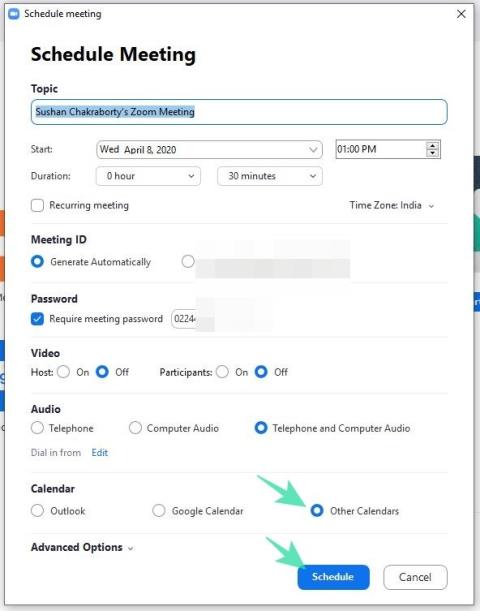Zoom è emersa come una delle applicazioni di videoconferenza più utilizzate nelle ultime settimane. Grazie al suo enorme repertorio di funzionalità di produttività, le organizzazioni si sono rivolte alla popolare piattaforma per ripristinare un senso di normalità nel mezzo della crisi globale in corso. Per molti utenti, Zoom gratuito è abbastanza buono, mentre i suoi piani a pagamento non sono neanche troppo costosi.
La società statunitense ha fatto del suo meglio per rotolare di più convenienti caratteristiche pur mantenendo la piattaforma più sicura possibile. Tuttavia, nonostante i migliori sforzi di Zoom, è probabile che gli utenti incontrino problemi di tanto in tanto. Oggi discuteremo di uno di questi fastidiosi inconvenienti che gli utenti hanno dovuto affrontare su Zoom e ti diremo se e come potresti seppellire il problema per sempre. Quindi, senza ulteriori indugi, veniamo al punto.
Contenuti
Cosa significa timeout?
Qualsiasi riunione ospitata sulla piattaforma Zoom è chiamata Zoom Meeting. A seconda del tipo di account, uno Zoom Meeting può durare da 40 minuti a 24 ore. Quando una riunione Zoom raggiunge la soglia di durata, gli utenti vedranno il temuto messaggio di "scadenza della riunione". Allo scadere del tempo, tutti gli utenti verranno scortati fuori dalla suddetta riunione.
CORRELATO: Come visualizzare tutti in una riunione Zoom sullo schermo con la visualizzazione della galleria
Linee guida per il timeout delle riunioni di Zoom
Come accennato nella sezione precedente, la durata della riunione dipende dal tipo di licenza che possiedi, gratuita oa pagamento.
Gratuito — Utenti di base
Se disponi di una licenza gratuita, puoi ospitare un numero illimitato di Zoom Meeting, ma la durata di tali riunioni non può superare i 40 minuti, quando sono coinvolti tre o più partecipanti. Le riunioni uno a uno, le riunioni senza organizzatori e con solo due partecipanti e le riunioni solo ospitante possono durare fino a 24 ore.
CORRELATO: Come scaricare e utilizzare la fotocamera Snap su Zoom
Utenti a pagamento
Gli utenti a pagamento, d'altra parte, non sperimentano tali vincoli. Le riunioni con tre o più partecipanti, tra 100 e 10000, a seconda del tipo di licenza a pagamento, possono durare fino a 24 ore. La stessa regola delle 24 ore si applica alle riunioni senza organizzatore e qualsiasi numero di partecipanti e alle riunioni con solo l'organizzatore e nessun partecipante.
Tuttavia, se una riunione inizia con un organizzatore e n numero di partecipanti, ma rimane solo un partecipante, la riunione terminerà dopo 40 minuti.
CORRELATO: Come creare e utilizzare Breakout Room su Zoom
Perché la tua riunione è scaduta?
Dopo aver esaminato la sezione sopra, diventa abbastanza evidente che hai bisogno di una licenza a pagamento per spingere le tue riunioni oltre il vincolo di 40 minuti. Quindi, se stai cercando di ospitare una riunione per la tua organizzazione, assicurati di aver effettuato l'accesso con le credenziali associate al tuo account Zoom a pagamento. Inoltre, puoi anche chiedere al tuo amministratore di concederti le autorizzazioni necessarie.
Se sei un utente a pagamento ma hai partecipato a una riunione ospitata da un utente di base, la riunione scadrà dopo 40 minuti, come al solito. L'utente di base potrebbe ignorare il timeout di 40 minuti se si unisce da una Zoom Room a pagamento.
Infine, se sei un utente di base e hai un account a pagamento, dovresti comunque rispettare il limite di 40 minuti.
CORRELATO: Zoom gratuito — Tutto quello che devi sapere
Come risolvere il problema del timeout della riunione di 40 minuti
- Assicurati di avere un piano a pagamento
- Assicurati di aver effettuato l'accesso con
- Esci e accedi con il tuo account Pro
- Assicurati che la riunione non sia ospitata da qualcuno con un piano gratuito/di base
- Stai ancora affrontando il problema? Contatta il tuo amministratore.
Come hackerare il limite di 40 minuti per gli utenti gratuiti
Il piano Zoom Free è fantastico, ma hai un limite di 40 minuti di durata. Per fortuna, ecco un piccolo trucco per continuare l'incontro anche dopo il tempo limite dei 40 minuti.
Vai alla tua app desktop Zoom e fai clic su Pianifica una riunione. Durante la pianificazione, assicurati che il calendario sia impostato su Altri calendari. Dopo la pianificazione, copia il link di invito e distribuiscilo ai partecipanti.

Ora, quando tu - l'ospite - ti stai avvicinando al limite di 40 minuti, devi fare clic sull'opzione Lascia riunione . Ora, dopo che l'host se ne è andato, se gli altri partecipanti fanno clic sul collegamento di invito originale, come mostrato nella parte 1, verrà avviato un altro timer di 40 minuti . Tuttavia, assicurati di non fare clic su Fine per tutti e terminare la riunione per tutti i partecipanti.
CORRELATO: Force Zoom meeting sul browser web
Ti diverti con Zoom? Bene, miglioralo giocando per un maggiore divertimento. E abbiamo anche un sacco di sfondi Zoom gratuiti per stupire i tuoi amici.